自定义 Word 模板
自定义 Word 模板
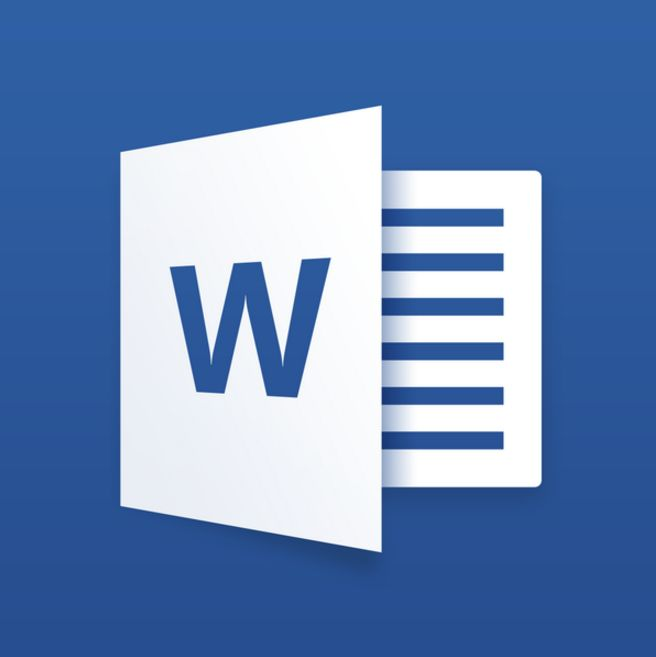
目录
必要设置
- 显示所有格式标记
选择“文件”–“选项”,在选项面板下,选择“显示”–“显示所有格式标记”
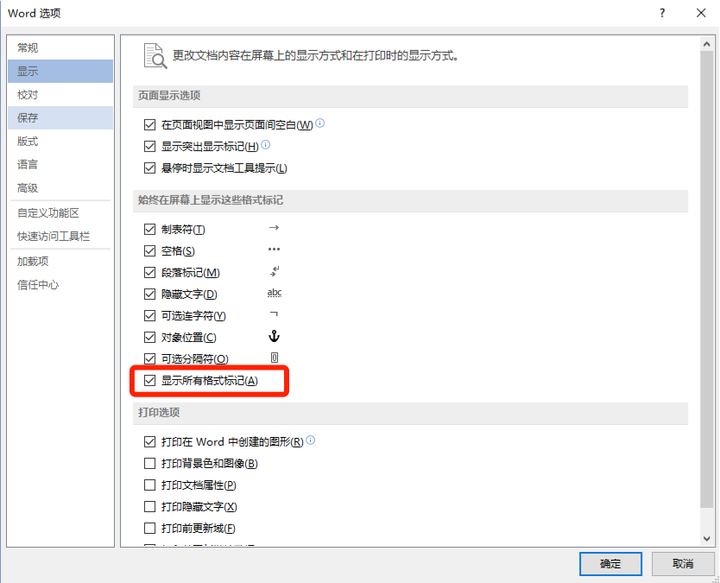
样式设置
这部分包含几个常用样式的设计,包括“标题”、“多级列表”等。
标题样式
点击“开始”菜单面板下面的“样式”组右下角的按钮,会弹出样式管理器界面,在这个界面下,统一设置样式会方便很多。
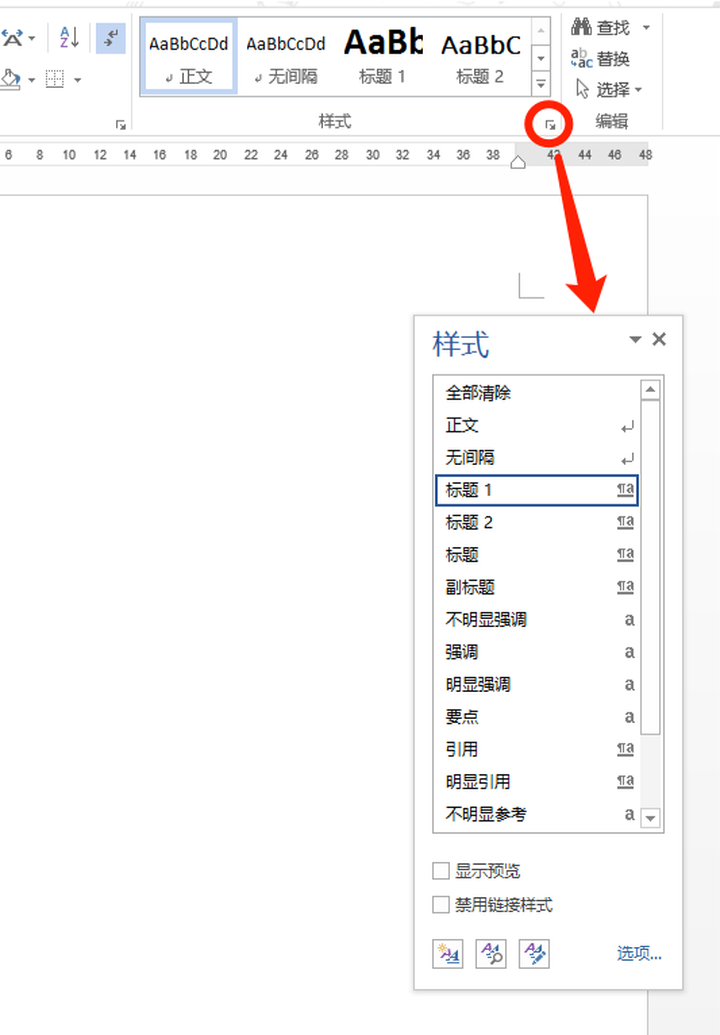
先来设置“标题1”样式,点击“标题1”样式后面的下拉菜单按钮,选择“修改”,打开“修改样式”面板。
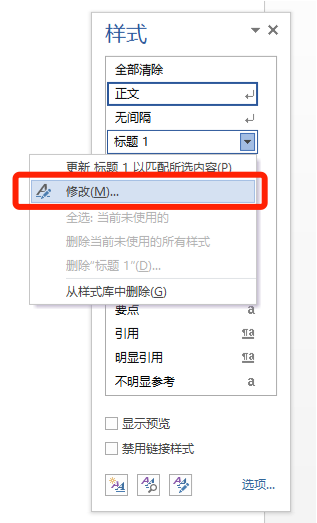
建议将“样式基准”修改为“无样式”,因为正文的行间距、缩进等等要求往往与标题不一样,所以这里将它们区分开,避免以后更改了正文的样式导致标题样式出现问题。
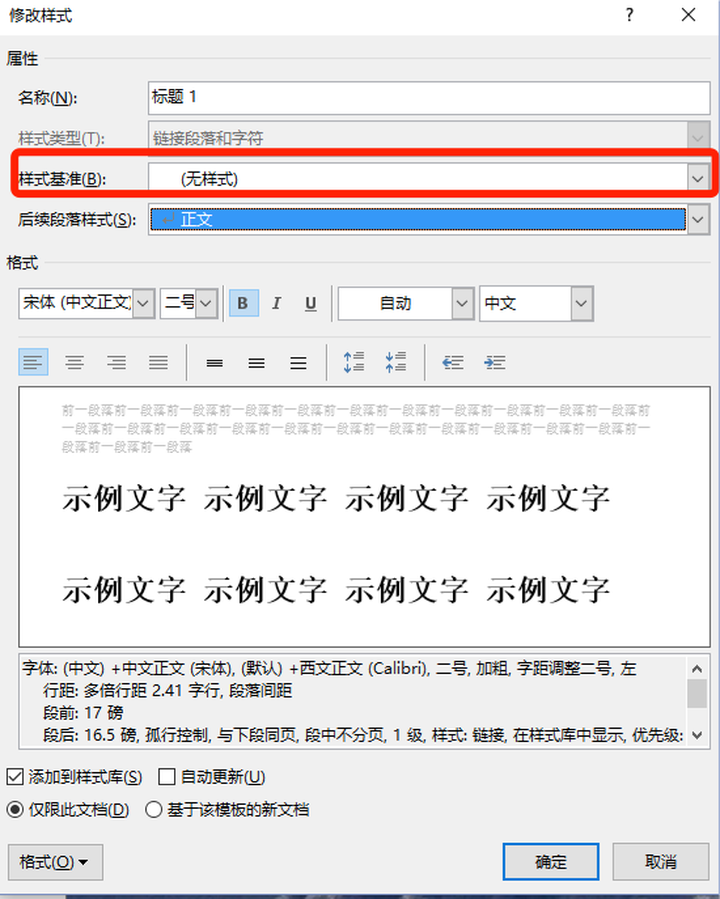
点击左下角的“格式”,可以按照不同文档的要求,设置字体、段落、行间距等等设置。
OK,按照上面的步骤依次分别设置好 1~4 级标题样式(也可以设置到5级、6级,按需配置)
note: 一般会设置一下每个“标题1”样式单独占一页。设置“标题1”单独分页有两种方式:
一种是设置“标题1”样式中的“格式”–“换行与分页”–“段前分页”(推荐)
手动的在每个章节的后面插入一个“分节符”
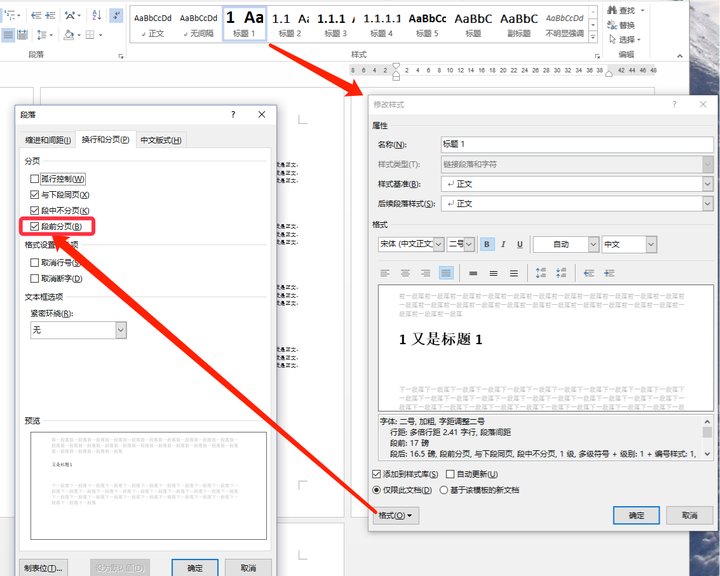
标题1 设置分页效果
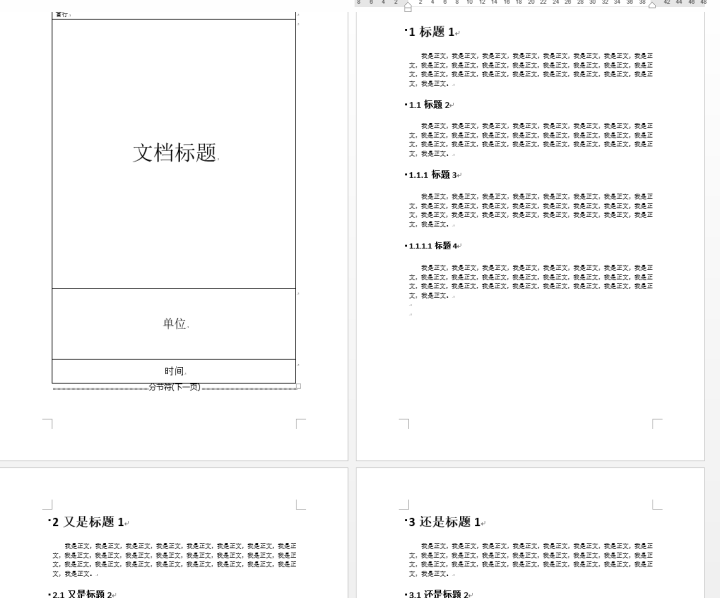
多级列表
设置好了标题样式,多级列表就是直接应用在标题上面的,如“1.1”、“1.1.1”等等这种。
note: 千万不要手动把这些编号打上去,否则自动编号功能就会出错,一旦编号过多,人工修改很麻烦还容易出问题!
打开“开始”菜单下面的“段落”组,选择多级列表下拉菜单,然后选择“定义新的多级列表”。
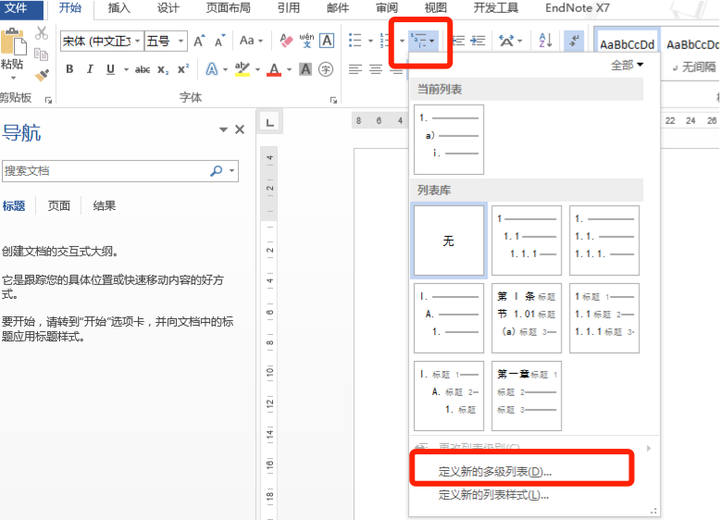
打开“定义新多级列表”面板后,先选择左下角的“更多”按钮,显示面板的全貌。
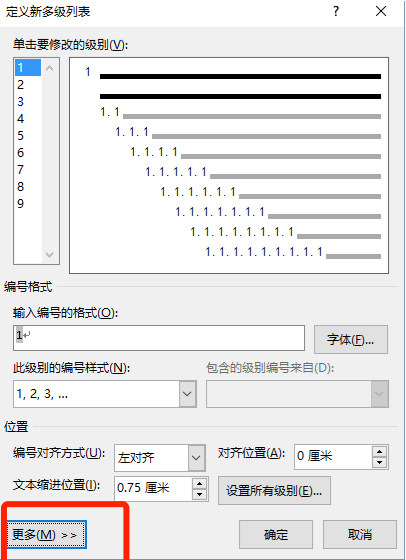
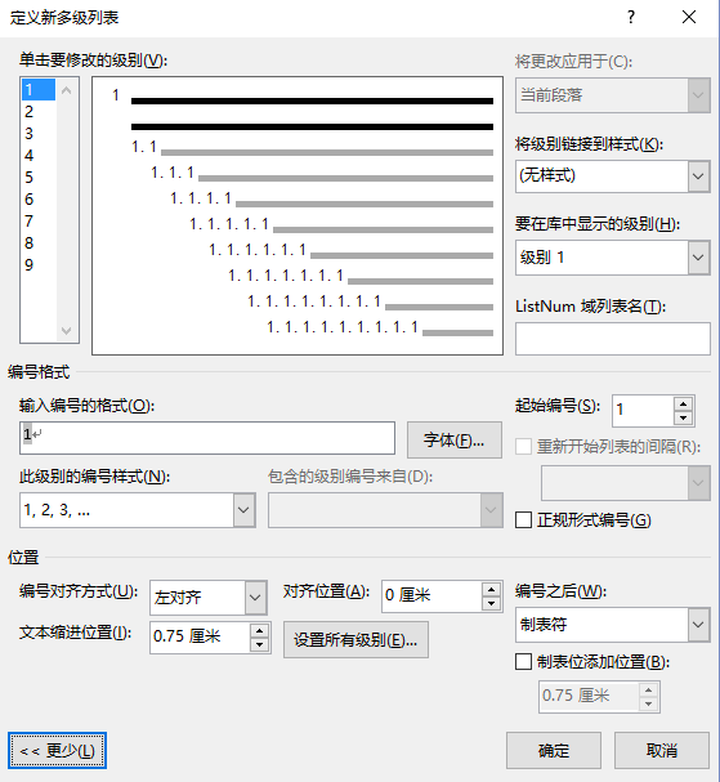
选择“列表1”,将文本的缩进位置改为 0(也可以直接定义所有缩进位置), 并将“列表1”链接到“标题1”样式。还有一个可选的设置,就是编号之后插入“制表符”还是“空格”,这个一般没有做要求,建议还是都设置成“空格”。
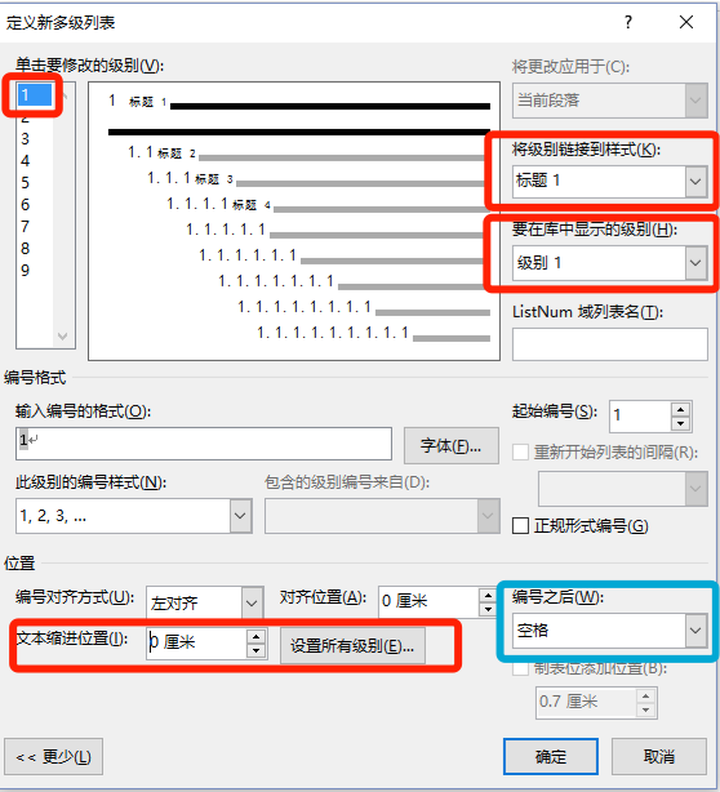
快速设置所有文本的缩进位置
点击“文本缩进位置”右边的“设置所有级别按钮”,在弹出的对话框中,将“每一级的附加缩进量”设置为 0。
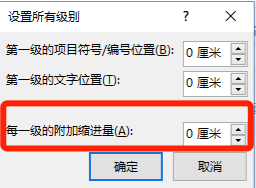
单击确定之后,你就会看到,所有列表的缩进都没有了。
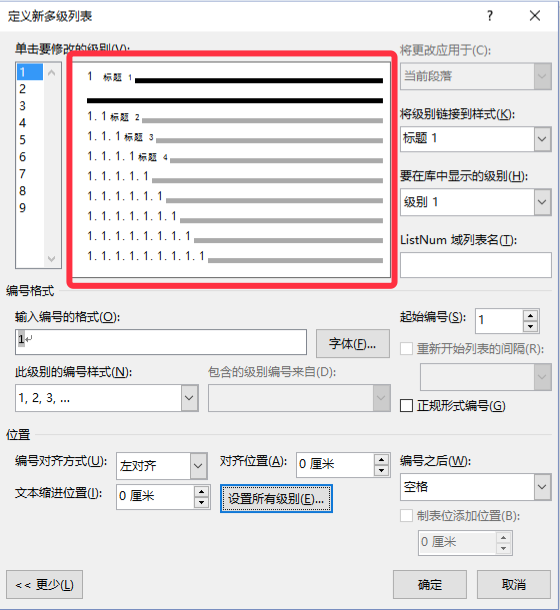
依次设置二级、三级、四级列表的链接样式以及库中显示级别。下面是二级列表的截图,其余类似。
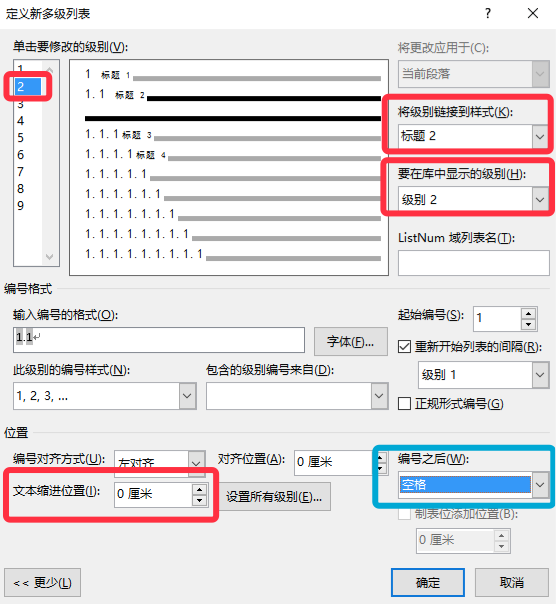
多级列表设置效果
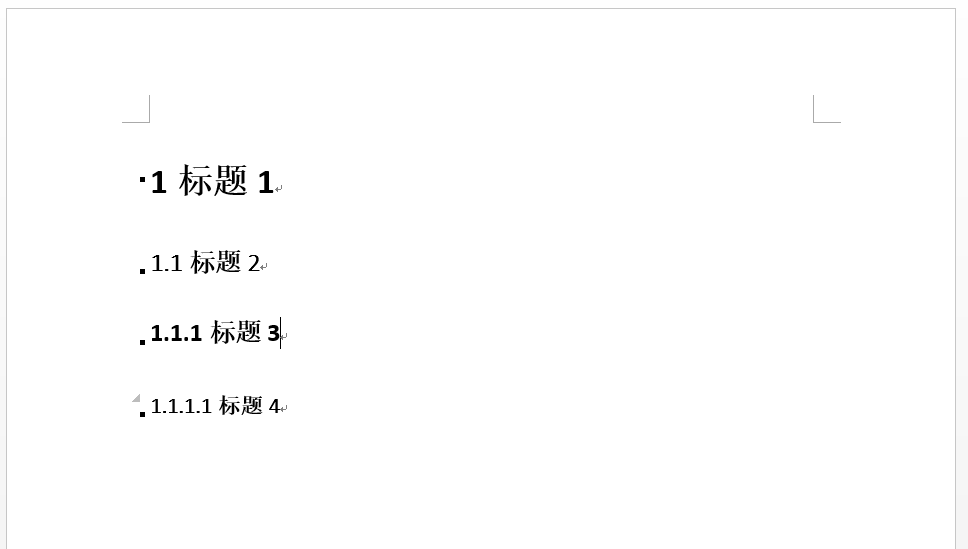
封面
封面分
预设封面和自定义封面, 这里主要介绍下自定义封面排版。
- 预设封面
点击“插入”, 再打开左上角的"封面页", 然后就可以选用已有的预设封面了。
- 自定义封面
封面的设置,一定不要用空格或者回车来强行排版,难看不说,可能以后修改格式之后会发生排版的问题。所以,建议用表格来设置封面。
选择“插入表格”命令,我这里只插入 4 行,作为示范,具体情况根据你的封面来设置。

把页面视图缩小一点,能够看到整张纸,然后把表格每一行的大小调整一下。
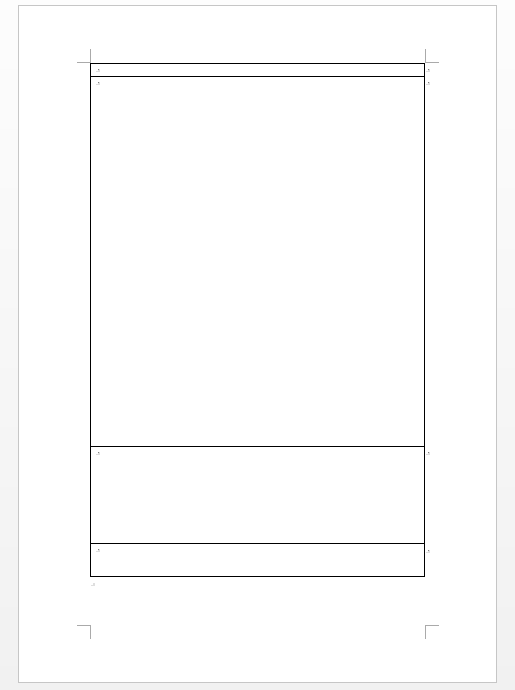
在表格后面空行,插入一个“分节符”,将封面与文档正文断开。
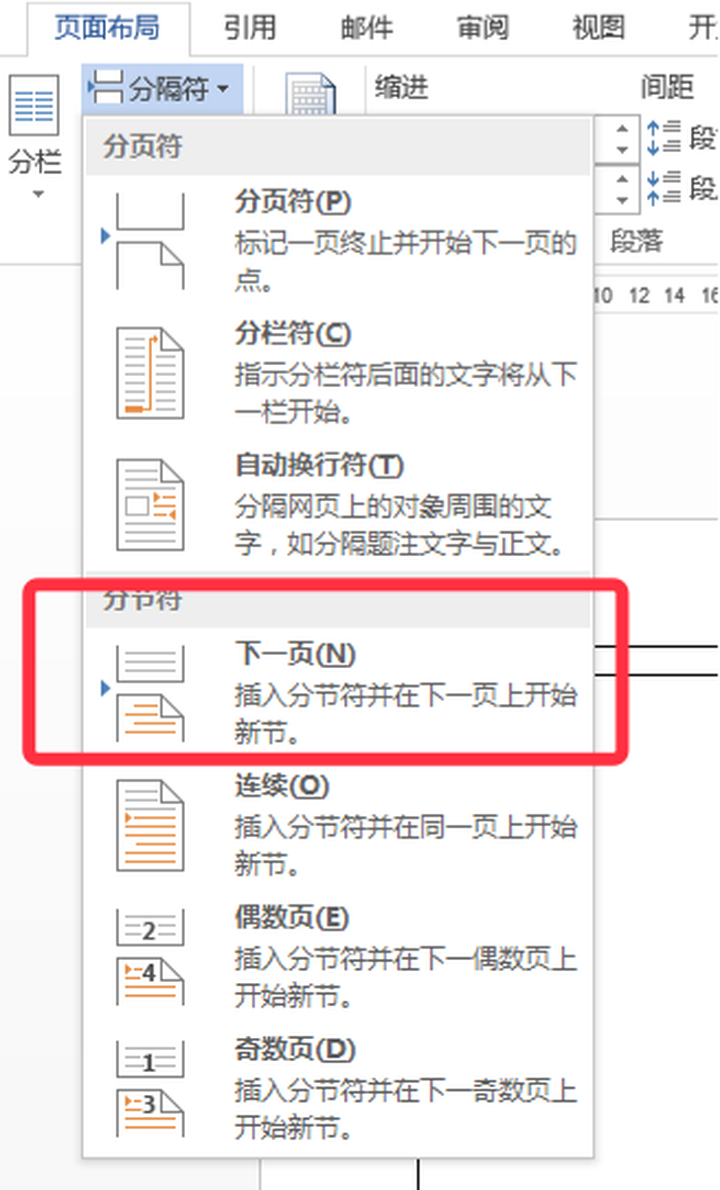
在表格的每一行输入封面的内容,然后调整一下文字在表格中的位置。最后差不多是这样。
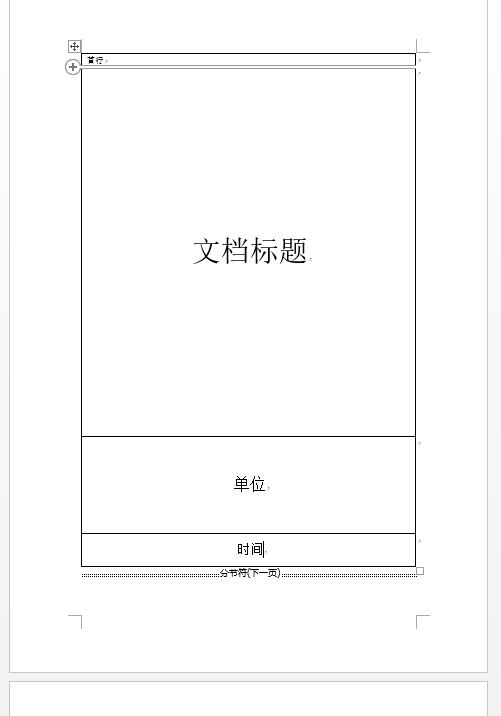
正文
关于正文的“首行缩进”,有同学喜欢设置在“正文”的样式中,这样会自动缩进,但是要注意,如果设置了“正文”样式的“首行缩进”,那么其他的内容诸如“列表”、“引用”等等这些样式就要小心,因为它们默认都是基于“正文”样式的,都会带上缩进。我其实比较喜欢在每段正文的前面打上一个“Tab”键来手动缩进,这样虽然看起来麻烦了,但是可以帮助我整理文档的时候对全文不符合样式格式的一些问题做检查,同时也不会影响到其他的不想缩进的样式内容。这里我就采用手动缩进了。
菜单栏-开始-样式-正文,右键-修改。

修改“正文”样式,进入“格式-段落”。
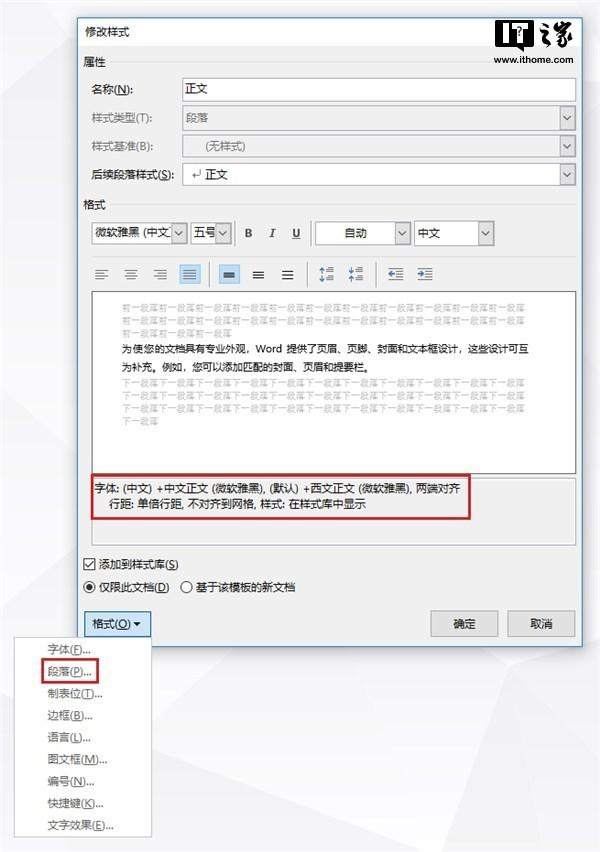
然后设置特殊段落,比如首行缩进 2字节
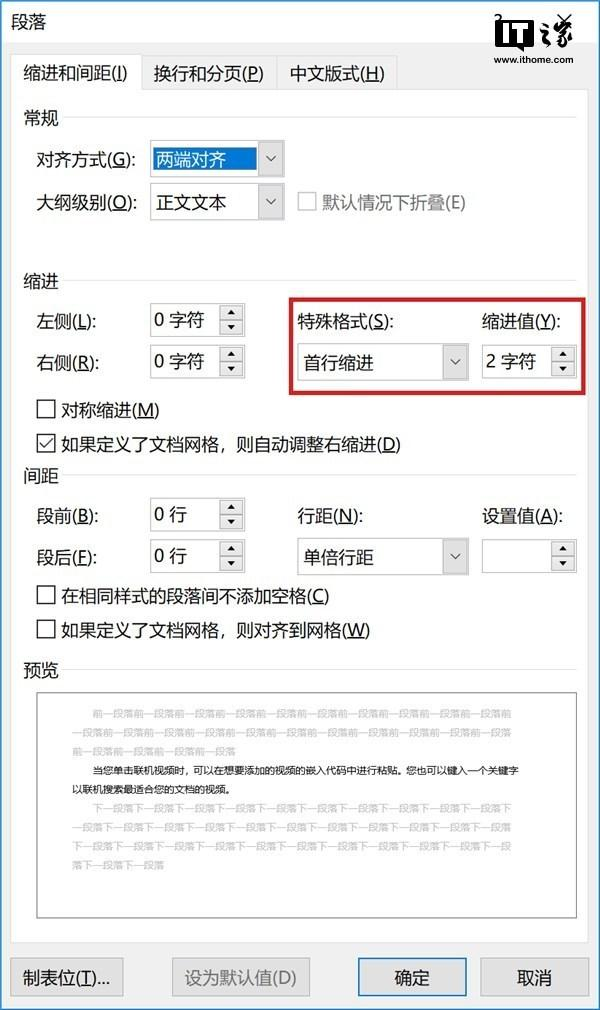
引用目录
目录分为
手动目录、自动目录和自定义目录, 这里主要介绍下自定义目录。
在封面后面插入一个新页,然后选择“引用”–“目录”–“自定义目录”。
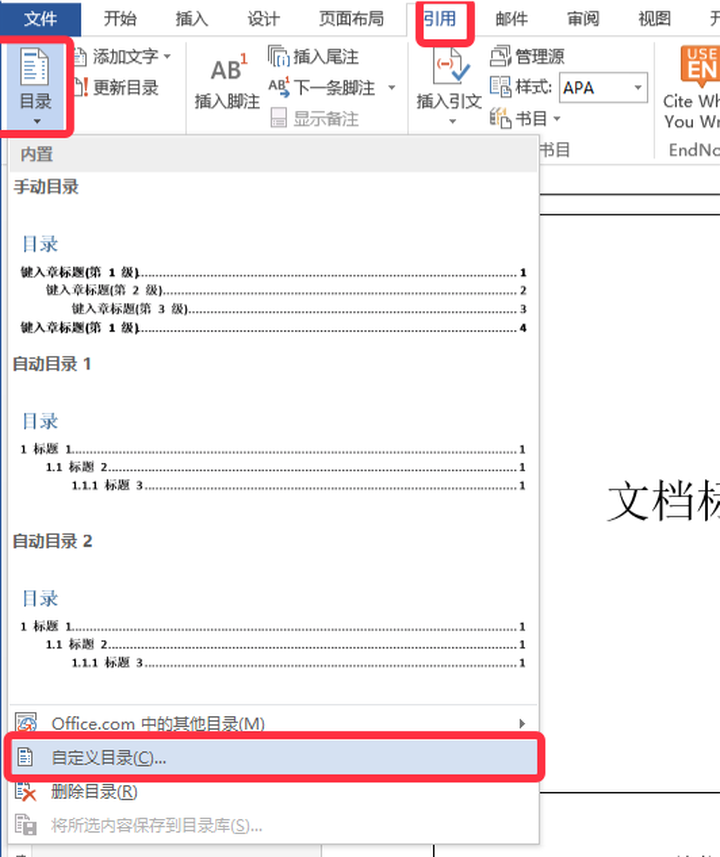
在弹出的面板里面可以看到,目录的预览也是每一级标题有一个缩进的,这个可以从“修改”里面设置。目录显示的大纲级别也是可以根据需要设置的。这里我们只是提一下,常规的文档好像也是要求缩进的,所以我们这里不做设置。如果你要修改,可以按照下图的方式定义显示级别的样式。
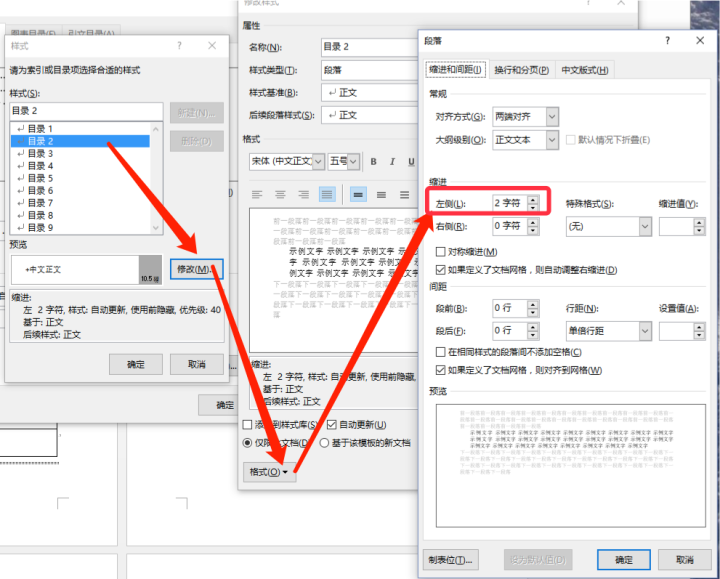
最后,单击“确定”按钮,我们的目录就生成好了。这里显示的页码可能不正确,这个问题,我们会在页码设置好以后再来解决,也方便大家理解页码和目录背后的关联关系。
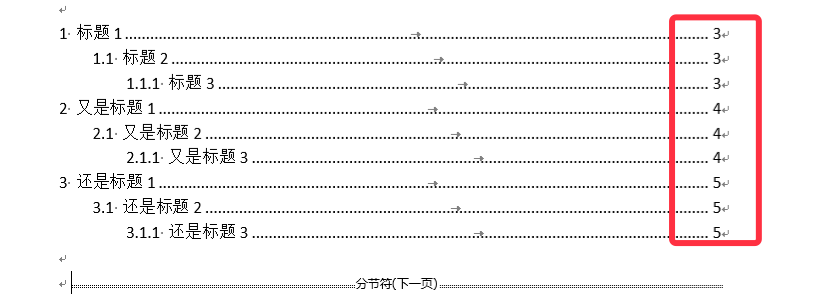
页码
选择“插入”–“页码”,选择合适的页码格式,这里我们选择居中显示的页码。
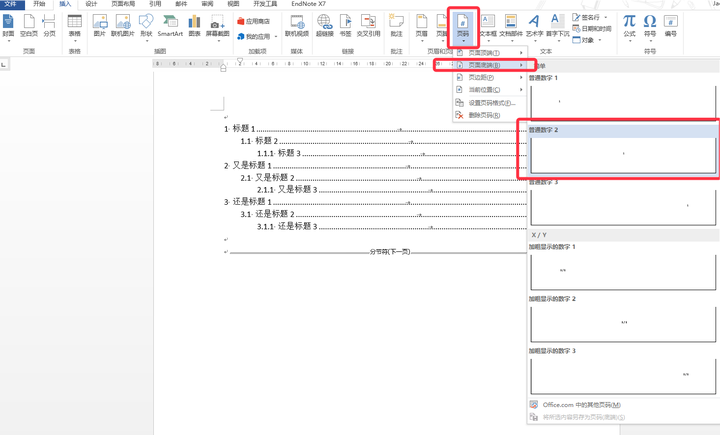
当点击插入页码之后,会出现到“设计”视图里面,然后配置页码的格式。
首先,选择“首页不同”,这样首页就没有页码了。
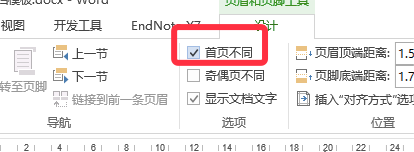
然后切换到“目录”所在的页面的“后一页”,注意是“后一页”,选择这一页的页码(如果你跟着我设置,这里的页码显示的是“3”),然后在“设计”视图上,把“链接到前一条页眉”关掉。这样,正文的页码就和前面断开了。
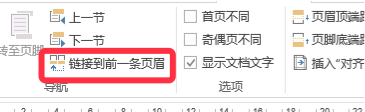
然后右键这个页码,选择“设置页码格式”。
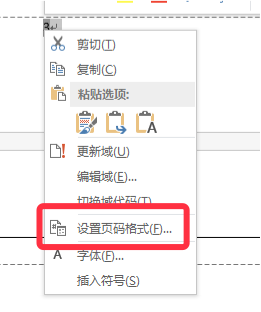
设置“起始页码”为“1”。
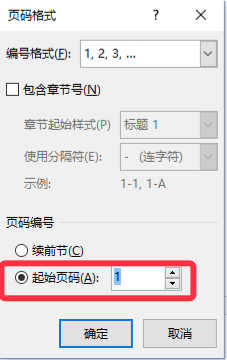
然后,我们再回到“目录”所在页面,这个时候它的页码没有与任何页面的页码有关联,所以直接删掉就行了。插一句,有些文档要求目录的页码单独设置成罗马数字或者是什么的,现在直接设置就可以了,因为目录页码已经和后面的链接断开了,设置不会影响后面的正文。
设置好了以后,我们选择目录项,右键,点击“更新域”,在弹出的对话框选择“只更新页码”。
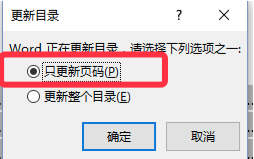
这个时候,我们的页码就正常了。
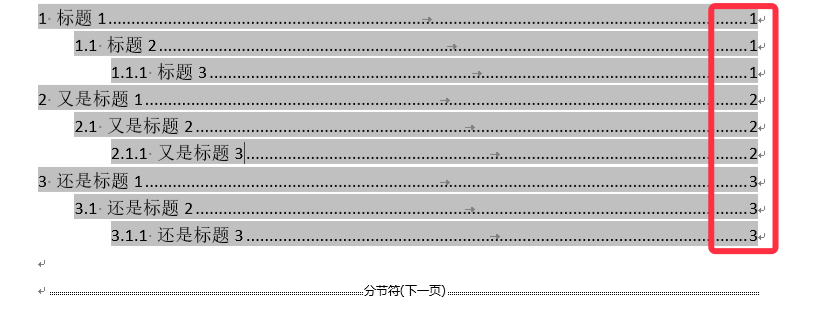
页眉
页眉和页脚(页码)的设置是类似的,只需要注意断开“链接到前一条页眉”就好了。也可以根据需要设置“奇偶页不同”。这里每一节的关键就在于先前插入的那个“分节符”,就将封面、目录、正文分成了不同的节。
图标
题注的编号作用非常重要,尤其是在大文档的写作当中。如果手动编号,一旦中间的图、表有增减,那么后面的编号就全都不对了。
图、表的编号一定要用题注,切勿手动编号!
选择一张图片,插入到正文中。再插入一个新表格到正文中。然后光标定位到图的下一行、表的上一行位置选择“引用”菜单下的“插入题注”功能。
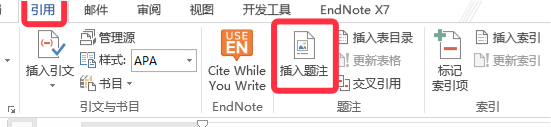
设置图、表的编号包含章节号的功能,也就是如“图1-1”或者“表1-1”这种样式,第一个编号一般引用一级标题的编号。如果没有相应名称的标签,就需要新建一个。操作见下面两幅图。
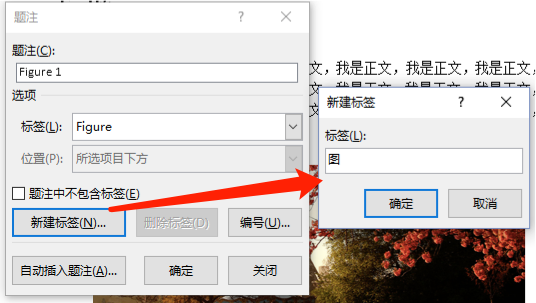
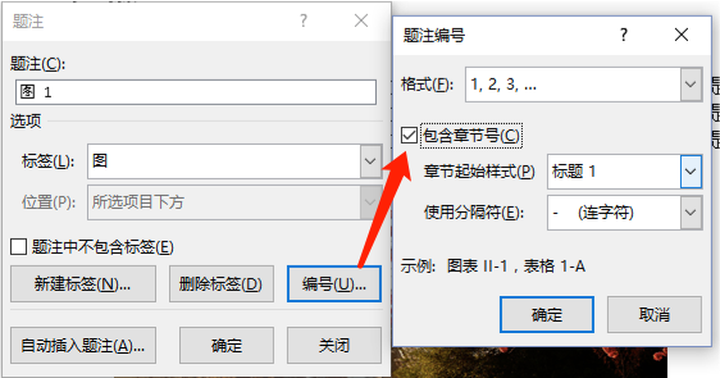
这里最好新建 4 个新样式,分别命名为“图”、“图名”、“表”、“表名”。
“图” 样式是为了控制插入的图所在的段落格式;
“表” 样式则是方便单独控制表中的文字字体、行距、表格间距等格式;
“图名”和“表名” 则是为了单独控制图题注和表题注的字体、段落格式。
首先选择“图”样式,在“修改样式”面板里面,先将“样式基准”和“居中对齐”设置好,然后选择“格式”–“段落”–“换行和分页”,勾选“与下段同页”。(这个功能是为了避免出现,
图和图名出现断页的情况,当然你也可以根据情况设置图段落的其他段落格式等)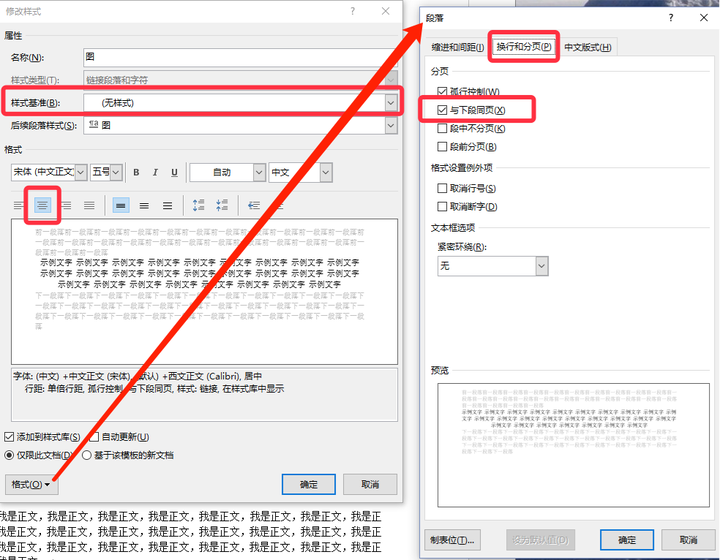
对“图名”样式,设置字体样式、段落格式。
对“表”样式,就单独设置单元格间距、字体大小等样式就可以了。就不截图了,根据要求设置就行了
对“表名”样式,则要在在“修改样式”面板里面,选择“格式”–“段落”–“换行和分页”,勾选“与下段同页”。同样,这个是为了避免
表名和表出现断页的情况。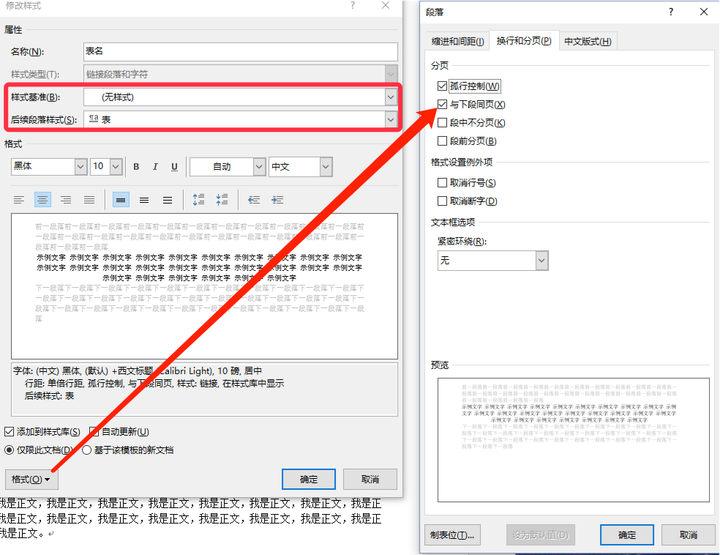
设置好了之后,下次插入图或者表,就只需要再次选择“插入题注”就好了。不要忘了对新插入的图和表以及他们的名称分别应用“图”、“图名”、“表”、“表名”4 种样式。

自定义模板保存
先做好了文档模板,然后将文件保存到 word 安装目录的模板文件夹(或者自定义的某个路径)下,以后打开 word 就可以像其他官方模板那样在首页看到自己的模板文件了。
- 在“文件”菜单下,点击“选项”,自定义路径设置如下图。
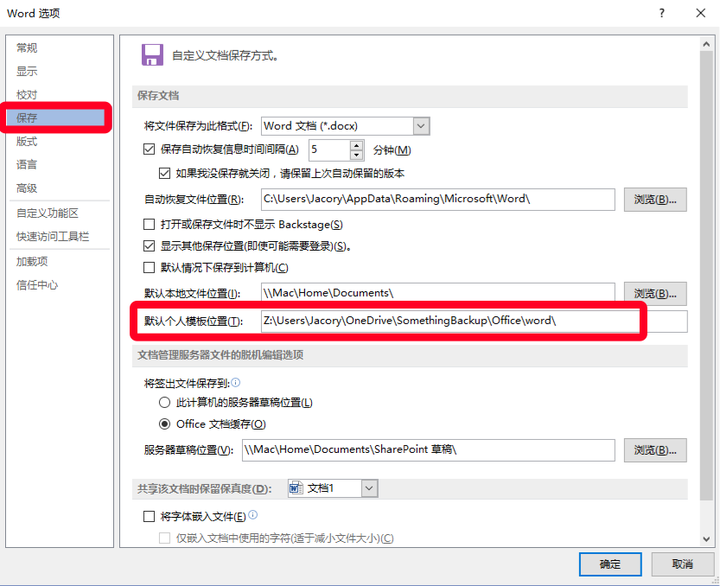
新建文件的时候就可以看到如下图所示的模板自定义模板了。
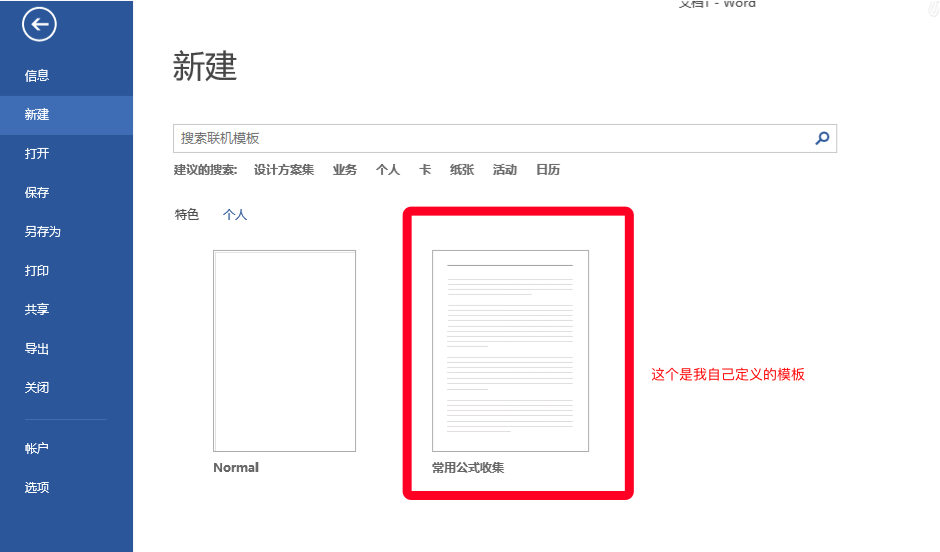
样式导入和导出
即将已有文档或模板中的样式复制到当前文档中,然后我们就可以直接使用复制的样式了
启动Word,打开样式文档,单击【开始】-【样式】组右下角的的任务窗格启动按钮,打开“管理样式”对话框。选择“编辑”选项卡,点击“导入/导出”按钮。
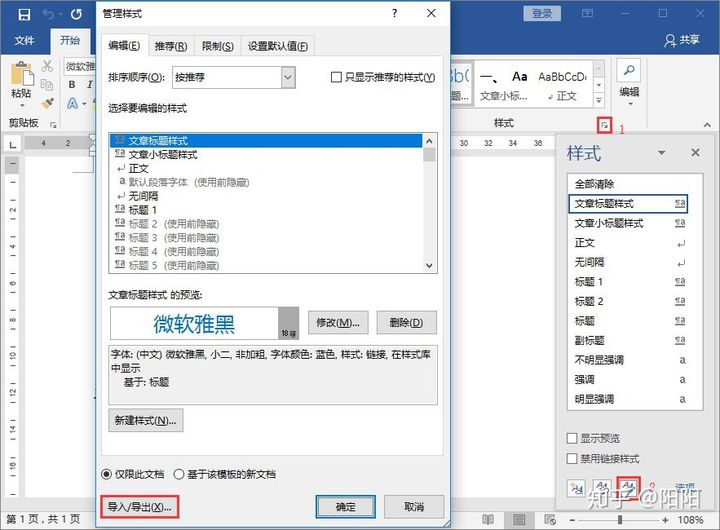
note: 点击【文件】-【选项】命令,打开【Word选项】对话框,选择“加载项”选项卡,在“管理”下拉列表中选择“模板”,点击“转到”按钮,在打开对话框的“模板”选项卡中单击“管理器”按钮,也可打开“管理器”对话框。
打开“管理器”对话框,选择“样式”选项卡,这里如果在打开对话框之前已在Word中打开了文档,那么在“样式”选项卡左右两侧的列表框中将会显示当前文档与其所引用的模板中包含的样式。

如果Word没有打开文档,我们可在左右两侧均依次单击“关闭文件”和“打开文件”按钮,打开“打开”对话框,单击“所有Word模板”,选择“所有Word文件”,然后分别选择需要复制样式的文档,单击“打开”按钮,打开文档。
然后在左侧列表框中选择要复制的样式(可按【Shift】和【Ctrl】键进行多个选取),然后点击中间的“复制”按钮,将所选样式复制作到右侧列表框中。
note: 如果在复制样式时遇到同名称的样式,将会弹出提示信息对话框,如果确定要用新样式覆盖原样式,直接单击“是”按钮。
复制完成后,点击“关闭”按钮,弹出提示对话框,单击“保存”按钮即样式从另一文档复制到新文档中。
批量删除多余空白段落
例如正文每段之间有两个回车,导致有多余空段。Ctrl+H,替换窗口里,把“pp”替换成“^p”即可。感兴趣的读者,点击下方特殊格式,可查看到更多信息。
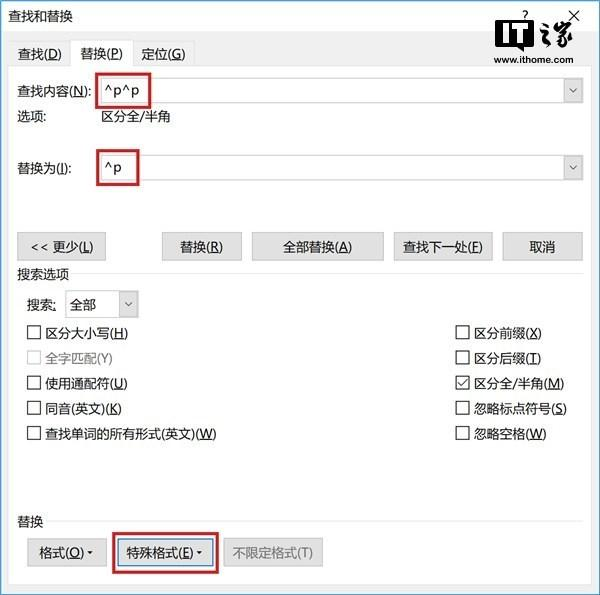
Reference
- https://zhuanlan.zhihu.com/p/22737822
- https://baijiahao.baidu.com/s?id=1606763644914480961&wfr=spider&for=pc
自定义 Word 模板的更多相关文章
- 8、jeecg 笔记之 自定义word 模板导出(一)
1.前言 jeecg 中已经自带 word 的导出导出功能,其所使用的也是 easypoi,尽管所导出的 word 能满足大部分需求, 但总是有需要用到自定义 word导出模板,下文所用到的皆是 ea ...
- CVE-2022-30190 Follina Office RCE分析【附自定义word钓鱼模板POC】
昨天看了下'Follina' MS-MSDT n-day Microsoft Office RCE 这个漏洞,修改了下chvancooten的脚本,实现可以自定义word模板,便于实战中钓鱼使用,自己 ...
- C#操作word模板插入文字、图片及表格详细步骤
c#操作word模板插入文字.图片及表格 1.建立word模板文件 person.dot用书签 标示相关字段的填充位置 2.建立web应用程序 加入Microsoft.Office.Interop.W ...
- POI Word 模板 文字 图片 替换
实验环境:POI3.7+Word2007 Word模板: 替换后效果: 代码: 1.入口文件 public class Test { public static void main(String[] ...
- 使用java Apache poi 根据word模板生成word报表
项目开发过程中,客户提出一堆导出报表的需求,需要导出word格式,页眉还需要加上客户公司的logo,试了几种方案,最后选择了用 Apache poi 加上自定义标签的方式实现. 目前功能还比较简单,一 ...
- Net Core DocXCore 实现word模板导出
实际工作中,往往有这样的需求,需要导出word,还有各种各样的样式,于是有了word模板导出. 实现以下几个需求: 1.表单导出 2.表格导出 3.表单表格混合导出 4.实际用例测试 解决方案: 实现 ...
- JAVA Asponse.Word Office 操作神器,借助 word 模板生成 word 文档,并转化为 pdf,png 等多种格式的文件
一,由于该 jar 包不是免费的, maven 仓库一般不会有,需要我们去官网下载并安装到本地 maven 仓库 1,用地址 https://www-evget-com/product/564 ...
- [转]C#操作word模板插入文字、图片及表格详细步骤
c#操作word模板插入文字.图片及表格 1.建立word模板文件 person.dot用书签 标示相关字段的填充位置 2.建立web应用程序 加入Microsoft.Office.Interop.W ...
- java通过word模板生成word文档
介绍 上次公司项目需要一个生成word文档的功能,有固定的模板根据业务填充数据即可,由于从来没做过,项目也比较着急于是去网上找有没有合适的工具类,找了好几种,看到其中有freeMark模板生成比较靠谱 ...
随机推荐
- 代码混淆保安全「GitHub 热点速览 v.21.43」
作者:HelloGitHub-小鱼干 虽然让代码难以阅读看似是件难以理解的事情,但是混淆后的代码起到了类似加密的作用,而且经过混淆的代码依旧能实现原代码的功能.javascript-obfuscato ...
- Java:String对象小记
Java:String对象小记 对 Java 中的 String 对象,做一个微不足道的小小小小记 字节和字符的区别 字节 byte: 一个字节包含8个位(bit),因此byte的取值范围为-128~ ...
- 零基础入门C/C++实现你的浪漫表白:浪漫流星雨表白程序
想要讨女朋友欢心也巩固自己所学的知识,各位小伙伴有自己的想法了吗?准备好想要怎样实施了吗?有什么美好的计划了吗?如果没有的话那么别慌,我知道,在座的各位肯定都是有自己的心仪的姑娘,那么今天就教大家一招 ...
- stm32学习笔记之串口通信
在基础实验成功的基础上,对串口的调试方法进行实践.硬件代码顺利完成之后,对日后调试需要用到的printf重定义进行调试,固定在自己的库函数中. b) 初始化函数定义: void USART_Confi ...
- 计算机网络之网络层移动IP
文章转自:https://blog.csdn.net/weixin_43914604/article/details/105319753 学习课程:<2019王道考研计算机网络> 学习目的 ...
- linux 内核修炼之道——系统调用
1.问:什么是系统调用? 用户应用程序访问并使用内核所提供的各种服务的途径即是系统调用,也称系统调用接口层. 2.问:为什么需要系统调用? ① 系统调用作为内核和应用程序之间的中间层,扮演了一个桥梁角 ...
- Java 中 List 分片的 5 种方法!
前些天在实现 MyBatis 批量插入时遇到了一个问题,当批量插入的数据量比较大时,会导致程序执行报错,如下图所示: 原因是 MySQL 只能执行一定长度的 SQL 语句,但当插入的数据量较多时,会生 ...
- 这一篇 K8S(Kubernetes)集群部署 我觉得还可以!!!
点赞再看,养成习惯,微信搜索[牧小农]关注我获取更多资讯,风里雨里,小农等你,很高兴能够成为你的朋友. 国内安装K8S的四种途径 Kubernetes 的安装其实并不复杂,因为Kubernetes 属 ...
- 原生css实现fullPage的整屏滚动贴合
目录 1,前言 2,效果展示 3,属性说明 3.1 scroll-snap-type 3.2,scroll-snap-align 4,实际使用 4.1,兼容性 1,前言 今天摸鱼的时候,发现一个很有意 ...
- ELK集群之filebeat(6)
filebeat工作原理 ilebeat是本地文件的日志数据采集器. 作为服务器上的代理安装,Filebeat监视日志目录或特定日志文件,tail file,并将它们转发给Elasticsearch或 ...
